iFrame - Продукт Modus BI
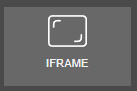
Элемент «iFrame» является контейнером для различных объектов: документы, видео, интерактивные медиафайлы и прочие, которые доступны по ссылке.
Чтобы добавить элемент «iFrame» в отчет, следует выбрать соответствующую пиктограмму.
Раздел «Общие настройки»
Заполните общие настройки:
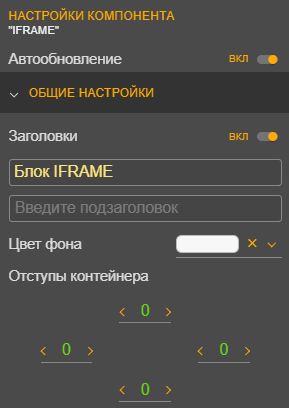
- «Заголовки» — при включении переключателя станут доступны поля заголовка и подзаголовка. Заполните поля;
- «Цвет фона» — выберите цвет компонента;
- «Отступы контейнера» — установите значение отступа слева, сверху, справа и снизу компонента.
Раздел «Свойства <IFRAME>»
В разделе заполните поля по свойствам iFrame:
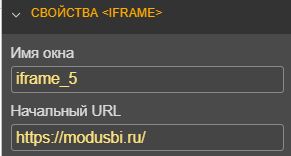
- «Имя окна» — введите имя окна;
- «Начальный URL» — заполните URL для iFrame.
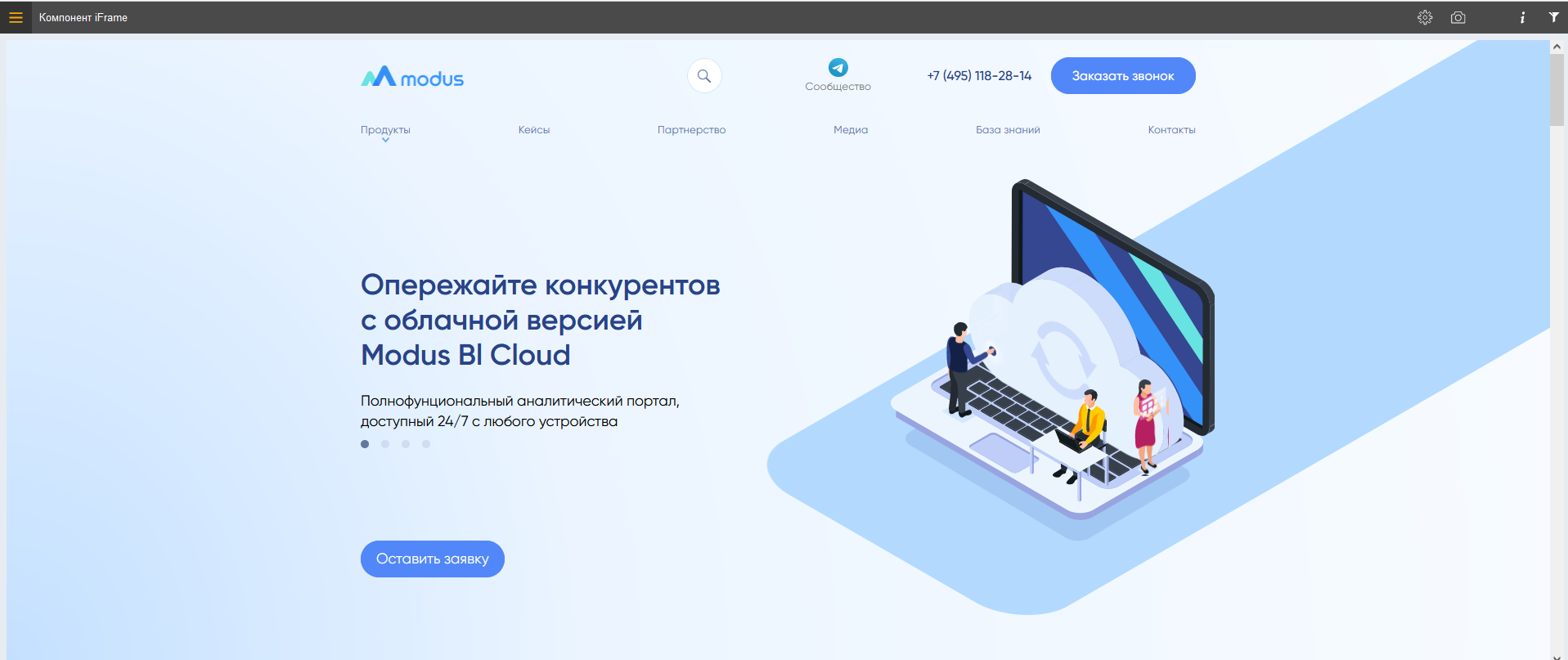
Если необходимо изменять объекты в зависимости от фильтров, то нужно выбрать заранее подготовленный набор данных. И на полку «Значения» перенести поле, содержащее ссылки. В этом случае элемент будет отображать первую ссылку из выборки с учетом фильтров.

Дополнительно есть возможность задать ключ для объектов набора данных. Это нужно, например, если при переходе в отчет нужно отображать ссылку по умолчанию, а при использовании фильтров менять отображение на необходимое. В случае использования ключа алгоритм работы будет следующим:
- если в выборке есть объекты с разным значением ключа, то по умолчанию отображается ссылка из поля «Свойства
